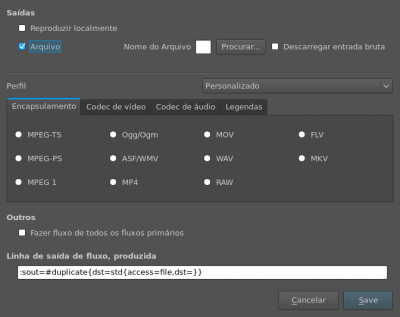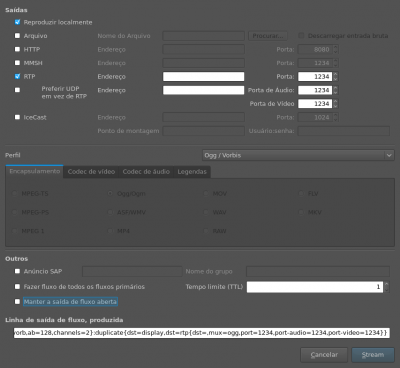VLC Media Player (parte 2)
Na primeira parte do artigo fiz o anúncio do VLC Media Player. Nesta parte tentarei fazer um manual ensinando como usar cada recurso do VLC Media Player, desde a instalação até a conversão de arquivos, tudo está aqui.
[ Hits: 36.710 ]
Por: Vinícius dos Santos Oliveira em 15/05/2009 | Blog: https://vinipsmaker.github.io/
Usar? - Usando!
Acho que o melhor formato recipiente que eu conheço é o matroska, pois suporta muitas características avançadas, mas infelizmente a biblioteca de referência para manipulação de arquivos matroska ainda está em fase de testes, porém o matroska é um formato transparente e livre.
Acho que o melhor codec de áudio que eu conheço é o vorbis e a qualidade fica melhor ainda quando se usa o codificador do projeto aoTuV.
Não conheço muito sobre codecs de vídeo, mas parece que o único mais livre é o Theora, infelizmente o codificador do Theora tem um péssima qualidade, mas para a felicidade de muitos a mozilla doou cem mil dólares para o desenvolvimento do codec, e o codificador já está ficando com uma ótima qualidade. Para maiores informações clique aqui.
No vlc, escolha as opções que atendem sua necessidade, marque a opção "arquivo" e escolha uma pasta destino e opcionalmente maque a opção "reproduzir localmente" para acompanhar o progresso de codificação do vídeo, então clique em "save". Fazer um servidor de músicas e vídeos? Chama-se streaming e o VLC Media Player pode. Clique em mídia e depois em fluxo.
O Real-Time Transport Protocol (RTP) define um formato padronizado para a entrega de áudio e vídeo ao redor da internet. Foi desenvolvido pelo grupo Audio-Video Transport Working Group. É um dos padrões mais usados para esta tarefa, logo recomendo que você use este protocolo. Clique em stream para iniciar a transmissão.
Há mais ferramentas interessantes no menu ferramentas.
2. Configuração
3. Usar? - Usando!
4. !oçemoC e links
Aplicativos web em C++ usando o Tufão
Agora SIM, aMSN com suporte a anti-aliasing
Instalando e configurando o OpenSolaris 2008.5
Alternativas ao Microsoft Visio para Linux
Wine, Steam e programas do Windows, no Linux
Criar DVD de instalação do Linux a partir do seu HD
Extremamente didático o seu artigo. O VLC é um player poderoso e cheio de surpresas.
Meus parabéns!
Eu esqueci de colocar como usar temas no VLC Media Player.
Para fazer isto você pode mudar o tema do sistema ou usar outra interface. Para mudar a interface clique em Ferramentas > Preferências > Interface > marque a opção capas > baixe os temas/skins em http://www.videolan.org/vlc/skins.php > clique em procurar (nas opções do vlc, não no site) > escolha o arquivo tema ... > salvar.
Muito bom o seu topico... particularmente eu queria saber como montar um servidor de video com esse programa, mas não é facil achar um tutorial na net para isso.
Para quem quiser mais informações:
http://www.vivaolinux.com.br/artigo/Transmissao-de-audio-e-video-via-Multicast
http://www.vivaolinux.com.br/comunidade/VLC-Media-Player
uso ubuntu 8.04lts e escolhi o vlc como meu player padrão.
obrigado por esclarecer algumas duvidas.
Patrocínio
Destaques
Artigos
Monitorando o Preço do Bitcoin ou sua Cripto Favorita em Tempo Real com um Widget Flutuante
IA Turbina o Desktop Linux enquanto distros renovam forças
Como extrair chaves TOTP 2FA a partir de QRCODE (Google Authenticator)
Dicas
Como realizar um ataque de força bruta para desobrir senhas?
Como usar Gpaste no ambiente Cinnamon
Atualizando o Fedora 42 para 43
Tópicos
Estou tentando ser legalista, mas tá complicado! (4)
Perfil criado no samba ad dc não loga no Windows 10 e 11 (7)
Erro ao tentar ativar o secure boot no arch (4)
Top 10 do mês
-

Xerxes
1° lugar - 116.082 pts -

Fábio Berbert de Paula
2° lugar - 85.337 pts -

Mauricio Ferrari
3° lugar - 24.740 pts -

Alberto Federman Neto.
4° lugar - 23.909 pts -

edps
5° lugar - 22.083 pts -

Alessandro de Oliveira Faria (A.K.A. CABELO)
6° lugar - 20.624 pts -

Daniel Lara Souza
7° lugar - 20.432 pts -

Buckminster
8° lugar - 19.705 pts -

Andre (pinduvoz)
9° lugar - 18.940 pts -

Diego Mendes Rodrigues
10° lugar - 16.445 pts